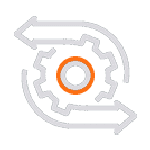„Ich habe die entsprechenden Daten jetzt nicht parat, aber…“ so oder ähnlich musste wohl jeder schon einmal argumentieren. Die Möglichkeiten Daten zu generieren und zu speichern sind heutzutage so vielfältig, dass wir im Alltag manchmal von einer regelrechten Datenflut überschwemmt werden. Diese Daten zusammenzutragen und zu ordnen, kann mühsam und zeitintensiv sein. Hier schafft Power BI Abhilfe.
Das intelligente Analytic Tool kann in Sekundenschnelle Daten aus nicht verbundenen Quellen zusammentragen, analysieren und auf bemerkenswerte Art visualisieren. Anschließend können die erstellten Inhalte auf Dashboards nach Belieben freigegeben und geteilt werden. So werden aus verstreuten Daten bedeutsame und interaktive Unternehmenseinblicke.
In diesem Blogbeitrag möchte ich Ihnen das Tool genauer vorstellen. Angefangen mit dem Aufbau, erläutere ich Ihnen die wesentlichen Komponenten und Funktionen von Power BI. Mit einem Überblick über die verschiedenen Datenquellen, das Kostenmodell und einer persönlichen Einschätzung werden Sie für den Power BI Einstieg fit gemacht. Haben Sie Interesse an praktischen Anwendungsbeispielen? Dann fordern Sie kostenfrei unser Whitepaper mit vielen Anwendungsbeispielen an.
Gerne beraten wir Sie zum Einsatz von Power BI sowie zum sinnvollen Lizenzmanagement im Rahmen unserer Microsoft Office 365 Beratung.
Wie ist Power BI aufgebaut?
Das Auswertungs-Tool ist aus drei miteinander agierenden Komponenten (Power BI Desktop, Power BI Service & Power BI Mobile) aufgebaut. . Je nach Lizenzierungsmodell stehen Ihnen alle, oder nur einzelne Komponenten zur Verfügung.

Standardmäßig wird ein Bericht in der Desktop Variante erstellt und anschließend über die Online Version freigegeben. So ist der Bericht dann auch für Mitarbeiter die mobil arbeiten über die App nutzbar. Beispielsweise kann der Vertriebsmitarbeiter im Außeneinsatz jederzeit aktuelle Sales Zahlen abrufen.
Wie funktioniert Power BI und was sind die Grundkomponenten?
Die Bedienung und der Umgang mit Power BI beschränken sich auf das Verstehen einiger Grundkomponenten. Durch die Kombination dieser Komponenten lassen sich auf den ersten Blick komplex wirkende Sachverhalte im Handumdrehen darstellen.
Damit das ganze etwas greifbarer wird, zeigt der nachfolgende Screenshot wie ein HR Bericht aufgebaut sein könnte. Der Bericht besteht aus mehreren einzelnen Darstellungen, wie einem Kreisdiagramm, einem Balkendiagramm, etc.. Diese Darstellungen nennt Microsoft „Kacheln“. Die erste Kachel (links im Bild) bietet die Möglichkeit alle angezeigten Informationen nach Regionen zu filtern. Die Visualisierungen passen sich im Anschluss interaktiv an.
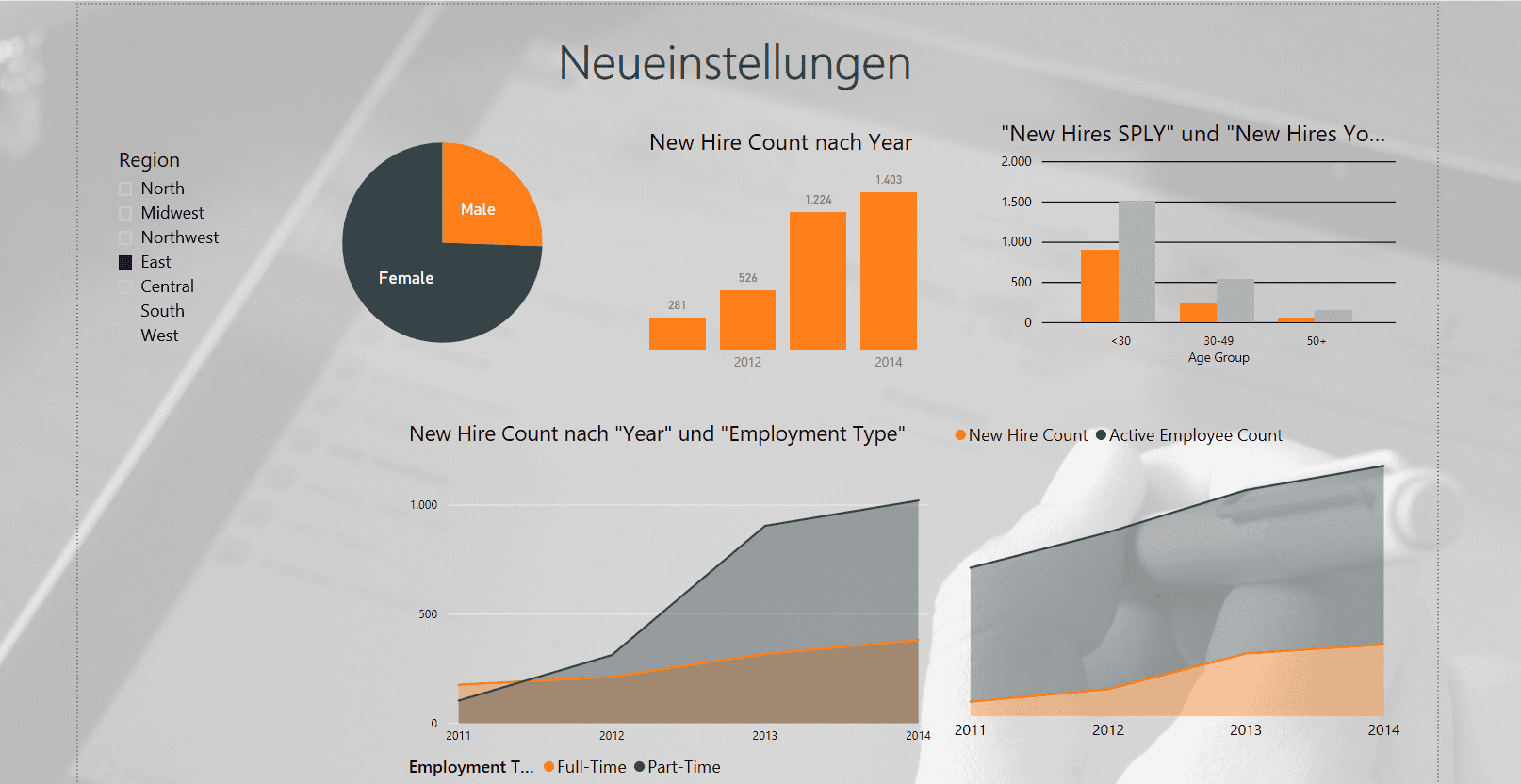
Die wichtigsten Power BI Begrifflichkeiten
Datasets

Datasets bilden die Grundlage für das Erstellen von Berichten. Sie sind nichts anderes als eine Sammlung von Daten. Diese Datensammlung kann in der einfachsten Variante aus einer einzigen Excel Tabelle bestehen, genauso kann ein Dataset aber auch Daten aus verschiedenen Quellen beinhalten. Microsoft stellt ein großes Kontingent an Datenkonnektoren bereit, so dass die gewünschten Daten problemlos abgerufen werden können. Dazu mehr im nächsten Abschnitt. Weitere positive Aspekte sind beispielweise das Einrichten eines Aktualisierungszeitplans für Datasets, sowie die Möglichkeit ein Dataset für beliebig viele Berichte zu verwenden.
Visualisierungen

Power BI bietet eine Vielzahl an visuellen Elementen, die ganz einfach mit einem Mausklick erstellt werden können. Nehmen wir den monatlichen Umsatz eines Unternehmens als Beispiel. Dieser kann lediglich als Zahl dargestellt werden oder mit Hilfe eines Kreisdiagramms bzw. einer farbcodierten Karte bspw. branchen- oder regionenspezifisch visualisiert werden. Jede Visualisierung wird in einer eingenen Kachel dargestellt und ist beliebig gestaltbar. Microsoft hat den Code, der für die Power BI Visualisierungen genutzt wird, in GitHub verfügbar gemacht. So können nun Entwickler ihre eigenen visuellen Komponenten einfach und schnell in Power BI integrieren.
Berichte

Berichte können als Sammlung zusammenhängender Visualisierungen verstanden werden. Diese können jederzeit mit anderen Personen geteilt werden (Power BI Pro Lizenz). Berichte können ein- oder mehrseitig aufgebaut sein. Allerdings beruhen sie immer auf einem einzigen Dataset.
Dashboards

Das Dashboard bietet die Möglichkeit Informationen zusammenzustellen und freizugeben. Sowohl ein als auch mehrere Berichte können über das Dashboard dargestellt werden. Ein Pluspunkt: Dashboards werden in Power BI Service in Echtzeit dargestellt. Heißt, wenn sie mit einer Echtzeitquelle verbunden sind, liefern sie stets aktualisierte Daten. Auch geteilte Dashboards aktualisieren Änderungen automatisch. Möchte man einen tieferen Einblick in Daten gewinnen, genügt ein Klick auf die entsprechende Visualisierung, um zum verknüpften Bericht zu gelangen.
Inhaltspakete

Inhaltspakete sind Visualisierungsvorlagen, die bereits für bestimmte SaaS-Dienste in Berichten und Dashboards angelegt sind. Über die Funktion “Daten abrufen“ “Dienste“ in Power BI Service kann man sich mit anderen Clouddiensten wie Facebook oder Google Analytics verbinden. Nach der erfolgreichen Anmeldung an einem Clouddienst, füllt Power BI Service die Vorlagen mit den entsprechenden Daten.
Q&A

Power BI Service bietet auch die Möglichkeit Fragen in natürlicher Sprache zu stellen und in Echtzeit eine visualisierte Antwort zu erhalten. Diese lässt sich mit Hilfe der Pinnnadel an Berichte/Dashboards anheften und in Form und Gestaltung beliebig anpassen. Die Fragefunktion ist derzeit nur in englischer Sprache verfügbar.
Warnungen

Power BI durchsucht Datasets automatisch nach neuen Erkenntnissen oder Ausreißern in einer Datenreihe und kann je nach Einstellung entsprechende Warnungen verschicken. Wie genau solch eine Warnung erstellt werden kann, lesen Sie in unserem Whitepaper „Power BI“.
Welche Datenquellen eignen sich für Power BI?
Power BI eröffnet die Möglichkeit verschiedene Datenquellen in Office 365 einzubinden. Die Auswahl an möglichen Datenquellen ist groß und wird stetig erweitert. Datentypen werden in Power BI in 6 verschiedene Kategorien unterteilt:
- Datei
Excel, Text, XML, JSON, Ordner, SharePoint Ordner
- Datenbank
Erlaubt die Verknüpfung zu zahlreichen Datenbanken
Beispiele: SQL Server-Datenbank, Access-Datenbank, Oracle-Datenbank oder SAP HANA-Datenbank
- Power Plattform
Eine Verbindung mit Power BI Service ermöglicht die Verwendung von Datensets oder Dataflows, die mit Hilfe von Power BI Desktop erstellt wurden. Dieses Power BI Dataset kann von verschiedenen Reports gemeinsam genutzt werden. Auch der Common Data Service bzw. Data Flows aus der Power Plattform können genutzt werden.
- Azure
Verbindung zu allen möglichen Azure Daten, u.a. zur Azure SQL-Datenbank, dem Azure SQL Data Warehouse oder der Azure Analysis Services-Datenbank
- Onlinedienste
Aktuell verfügen laut Microsoft mehr als 59 verschiedene Clouddienste über die entsprechenden Konnektoren. Beispielsweise: SharePoint-Online Liste, Salesforce-Berichte oder Google Analytics.
- Sonstige
Diese Kategorie umfasst weitere Datentypen wie Vertica (Beta), Web, SharePoint Liste, OData-Feed, Active Directory, Microsoft Exchange, Hadoop-Datei (HDFS), Spark, R-Skript, ODBC, OLE DB oder Leere Abfragen.
Microsoft bietet eine vollständige Übersicht über alle integrierten Datenquellen an. Diese können Sie hier direkt aufrufen.
Was kostet Power BI?

Des Weiteren existiert auch die Version Power BI Embedded, die sich an Anwendungsentwickler richtet sowie der Power BI-Berichtsserver, der eine moderne On-Premise Lösung darstellt, welche in diesem Blogartikel nicht näher betrachtet werden.
Welche Vor- und Nachteile bietet Power BI?
Die Vor- und Nachteile sind in Abhängigkeit von der gewählten Variante zu sehen.
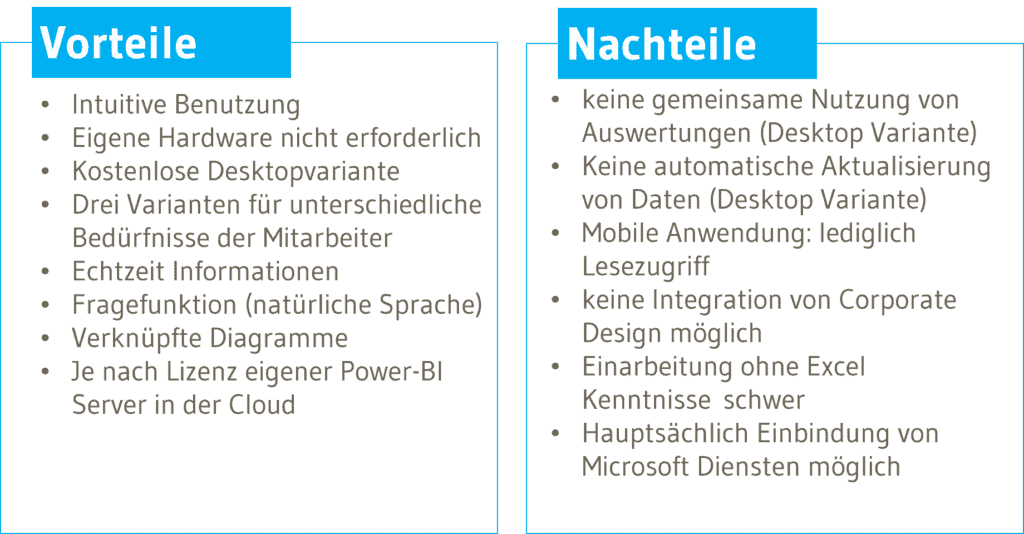
Mein Tipp: Verfügen Sie nur über die Desktop Variante von Power BI und nicht über die Pro-Lizenz, dann speichern Sie Ihre erstellten Berichte global, beispielsweise in Ihrem SharePoint, ab. Ihre Kollegen können so trotzdem auf die Dateien zugreifen und Sie können Berichte gemeinsam bearbeiten.
Mein Resümee: Wie nützlich ist Power BI wirklich?
Zusammenfassend lässt sich sagen, dass Power BI insbesondere für Unternehmen nützlich ist, die hauptsächlich innerhalb der Microsoft Landschaft arbeiten. Sind die Mitarbeiter bereits fit im Umgang mit Excel, bedarf es keiner großer Einarbeitung. Innerhalb weniger Minuten können so verschiedenste Daten zu übersichtlichen, interaktiven Graphiken kombiniert werden. Insbesondere die Fragefunktion ist eine echte Bereicherung. Ein weiterer Pluspunkt ist die gratis Desktop Variante, die sich vor allem dann eignet, wenn einzelne Personen Ihre lokalen Daten aufbereiten und analysieren wollen.
Haben Sie Interesse an diesem Tool und wollen mehr erfahren? Dann fordern Sie unverbindlich und kostenfrei unser Whitepaper „Power BI“ mit praktischen Anwendungsbeispielen an. Außerdem zeigen wir Ihnen, wie Sie Power BI mit Flow verknüpfen können.

Kostenloses Whitepaper: Power BI jetzt anfordern